 Editar Script [Script Edit] na aba Estabilidade [Stability].
Editar Script [Script Edit] na aba Estabilidade [Stability].Pode-se escrever scripts para executar comandos ou simular vários eventos e rodá-los sequencialmente. Para escrever uma nova script:
 Editar Script [Script Edit] na aba Estabilidade [Stability].
Editar Script [Script Edit] na aba Estabilidade [Stability].
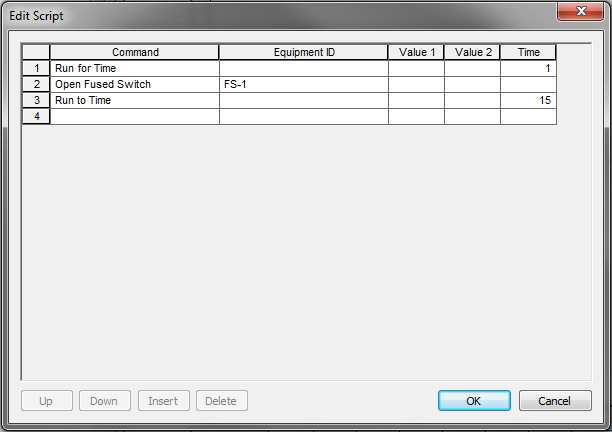
Figura 1:1 Exemplo de Script
| Coluna | Descrição |
|---|---|
|
Comando |
O comando a ser executado (evento a ser simulado), tal como fechamento de disjuntor para uma barra em falta. |
|
Identificação do Equipamento [Equipment ID] |
O Nome de Idenficação do equipamento para o qual o comando é aplicável. Por exemplo, o Nome de Identificação do disjuntor a ser fechado. |
|
Valor 1 [Value 1], Valor 2 [Value 2] |
Resistência e Reatância da falta respectivamente, especificada em Ohms. |
|
Tempo |
O tempo em segundos até onde deve durar o comando da simulação. |
Os comandos disponíveis para o diálogo Editar Script [Edit Script] estão descritos abaixo:
| Comando | Descrição |
|---|---|
|
Aplicar Falta em uma Barra [Fault a Bus] (R+jX Ohms) |
Aplica uma falta numa barra especificada. Faltas com impedância, tais como faltas por arco, podem ter valores positivos de resistência e/ou reatância. Faltas francas tem impedância zero. Quando este comando é executado, a falta é eliminada somente quando um dispositivo de proteção a montante atua e o comando Remover a Falta [Remove Fault] é rodado. Compare com o comando Aplicar Falta em uma Barra para [Fault Bus for] . Pode-se aplicar falta em apenas um equipamento de cada vez durante o tempo de simulação. |
|
Aplicar Faulta na Barra para [Fault Bus For] (R+jX Ohms) |
Uma falta é aplicada para uma barra especificada com uma duraçao também especificada na coluna Tempo [Time] . Compare com o comando Aplicar Falta em uma Barra [Fault Bus]. Pode-se aplicar falta em apenas um equipamento de cada vez durante o tempo de simulação. |
|
Remover Falta [Remove Fault] |
Remove uma falta existente. |
|
Rodar para um Tempo [Run to Time] |
Executa a simulação até o tempo especificado, em segundos. Este é um ponto no tempo a partir do início da simulação, e assim, é um tempo absoluto. O proximo comando é executado somente após ter decorrido o tempo especificado. Se você tem muitos comando Rodar para o Tempo [Run to Time], certifique-se de que o tempo decorrido antes do início do comando é menor do que o tempo especificado. Certifique-se de que você tem os comando Rodar para o Tempo [Run for Time] ou Rodar até o Tempo [Run to Time] no seu script de modo que os eventos sejam simulados no tempo adequado. |
|
Rodar para o Tempo [Run for Time] |
Roda a simulaçao para o a duração especificada em segundos. O próximo comando é executado somente após a duração especificada ter decorrido. |
|
Fechar Disjuntor BT [Close LV Breaker] |
Fecha o disjuntor de baixa tensão (BT) especificado. |
|
Fechar disjuntor de AT [Close HV Breaker] |
Fecha o disjuntor de alta tensão (AT) especificado. |
|
Abrir Disjuntor de BT [Open LV Breaker] |
Abre o disjuntor de baixa tensão (BT) especificado. |
|
Abrir Disjuntor de AT [Open HV Breaker] |
Abre o disjuntor de alta tensão (AT) especificado. |
|
Fechar Chave [Close Switch] |
Fecha a chave especificada. |
|
Fechar Chave Fusível [Close Fused Switch] |
Fecha uma chave fusível especificada. |
|
Abrir Chave [Open Switch] |
Abre a chave especificada. |
|
Abrir Chave Fusível [Open Fused Switch] |
Abre a chave fusível especificada. |
|
Chave de Transferência Automática [Transfer ATS] |
Transfere a conexão da ATS de uma fonte para a outra fonte alternativa. |
|
Habilitar Contatores [Enable Contactors] |
Este comando habilita a simulação de "dropout" de contatores. Você pode habilitar os contatores por uma ação global nas Opções da Estabilidade Dinâmica [Dynamic Stability Options]. Enquando a simulação é realizada a partir do script, o comando do script é seguido independente de como a opção de açao dos contatores é especificada na Opções da Estabilidade Dinâmica. Após a simulação ter sido completada os comandos do script já não tem mais efeito - A Opção da Estabilidade Dinâmica passa a prevalecer. |
|
Desabilitar Contatores [Disable Contactors] |
Desabilita a simulação de dropout de contatores. Este comando é efetivo somente enquanto a script está sendo rodada. |
|
Habilitar os Dispositivos de Proteção [Enable Prot Devices] |
Habilita a simulação de pickup e tripe dos dispositivos de proteção. Este comando é efetivo somente enquanto a script está sendo rodada. |
|
Desabilitar os Dipositivos de Proteção [Disable Prot Devices] |
Desabilita a simulação de pickup e tripe dos dispositivos de proteção. Este comando é efetivo somente enquanto a script está sendo rodada. |
|
Configura o Intervalo de Tempo [Set Time Step] |
Especifica o intervalo de tempo para cada simulação computacional (passo de integração). Este intervalo de tempo é usado para configurar o passo de integração que é especificado nas Opções da Estabilidade Dinâmica [Dynamics Stability Options]. Este intervalo de tempo tem efeito apenas enquanto o script está rodando e o passo de integraçao não é alterado por um outro comando no script. |
| Estabilidade Dinâmica | |
| Opções de Estabilidade Dinâmica |

|